Жасөспірімдердің өмірі сондай қарбалас! Достар, кездесулер, көңілді уақыт, фотосуреттер. Мен шынымен де көптеген керемет сәттерді түсіргім келеді, бірақ мен кейінірек бетімдегі сол безеулерді көргім келмейді. Нәтижесінде барлық түсірілген фотосуреттер компьютердің қараңғы бұрыштарында сақталады. Сіз, әрине, суреттерді 20 жасқа дейін, безеулер өздігінен жойылғанға дейін жасыра аласыз. Бірақ кез-келген жасөспірім және жалпы терісі бар кез-келген адам дәл қазір өз бетін тазарта алады. Сонымен қатар, сіз өз жолдастарыңызды олардың беттерін тазартып, тартымды ете отырып қуанта аласыз.

Қажетті
Adobe Photoshop фотографиясы
Нұсқаулық
1-қадам
Adobe Photoshop көмегімен фотосуретті ашыңыз. Қабаттың көшірмесін жасаңыз: «фон» қабатын тінтуірдің оң жағымен басып, пайда болған мәзірден «қабаттың көшірмесін» таңдаңыз. Сіздің алдыңызда терезе пайда болады. Бұл терезеде «қалай жазу керек» өрісінде 1. Біз бұл қабатпен кейінірек оны түпнұсқамен салыстыру үшін жұмыс істейтін боламыз.
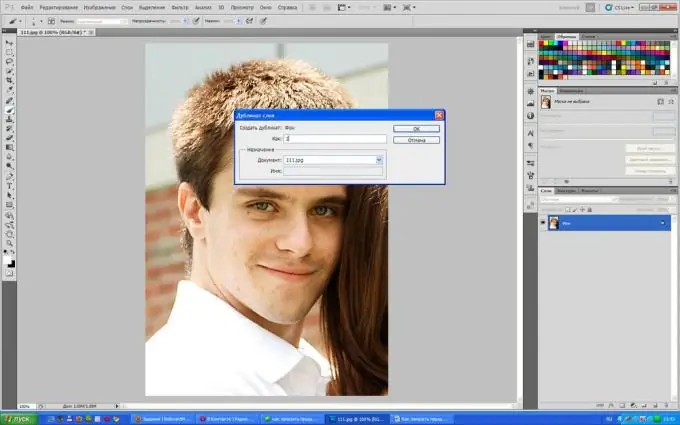
2-қадам
Енді нүктеге жетейік. Бізге емдік щетка құралы керек. Кішкене щетка өлшемін орнатыңыз, «қалыпты, дереккөзді таңдаңыз» үлгісінің қабаттасу режимі, туралау терезесін белгілеңіз, «белсенді қабатты» таңдаңыз. Енді безеуді кетіру үшін теріден таза жерді тауып, Alt пернесін басып тұрып, тышқанды шертіңіз. Қылқалам терінің үлгісін алды. Енді сіз «Alt» шығарып, әдеттегі щетка сияқты, безеуді жабуды бастауға болады. Ол жоғалып кетуі керек. Енді келесісіне өтіңіз. Бет терісі табиғи болып көрінуі үшін теріні мүмкіндігінше жиірек алу үшін Alt қолданыңыз. Үлгіде жас жігіттің барлық щегі тазаланғанын көруге болады. Бұл жұмыс бірсарынды және ұзаққа созылады. Бірақ көп ұзамай сіз қолыңызды толтырасыз, және бірнеше минут ішінде сіз теріңізді ретке келтіресіз.
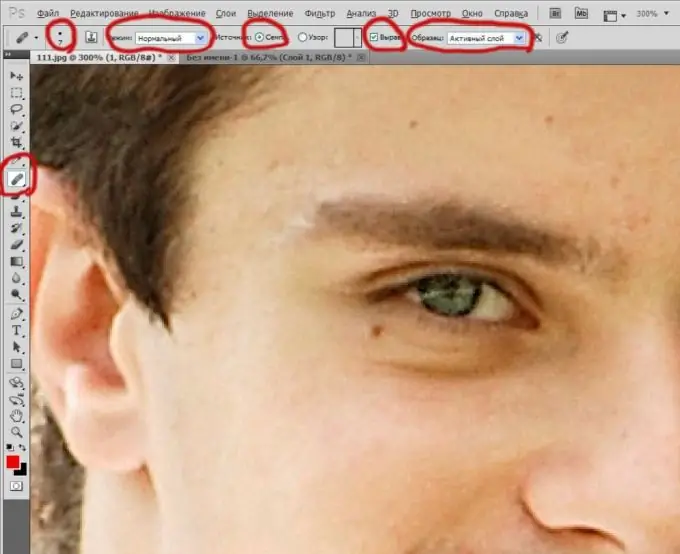
3-қадам
Бетті толығымен тазартқаннан кейін, көзді басу арқылы қабатты өшіріңіз. Өңдеуден бұрын не болғанын көресіз. Қабатты қосыңыз, сонда сіз нәтижені көресіз. Сіз бақыттысыз ба? Керемет! Төменгі қабатты тінтуірдің оң жағымен басып, тегістеуді таңдаңыз. Енді екі қабат біріктіріліп, бекітілді.
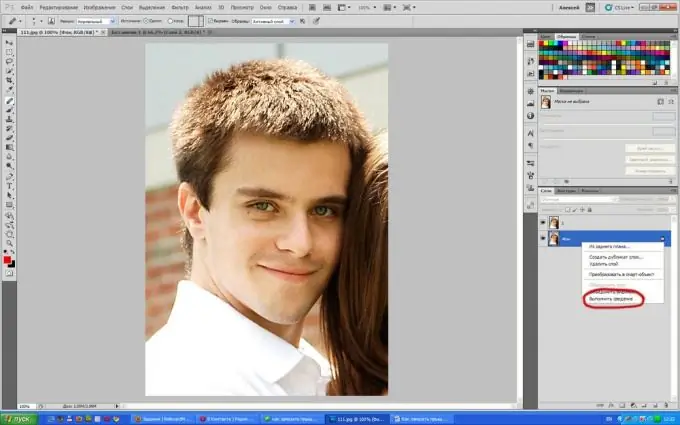
4-қадам
Алынған кескінді сақтаңыз және ләззат алыңыз. Енді безеулер сіздің күнделікті өміріңізді қаншалықты бүлдірсе де, сіз және сіздің достарыңыз фотосуреттерде керемет көрінеді.






